控制項大小和密度
使用控制項大小和密度的組合對您的 Windows 應用程式進行最佳化,並提供最適合您應用程式功能及互動需求的使用者體驗。
根據預設,UWP 應用程式會以低密度 (或 Standard) 配置。 不過,從 WinUI 2.1 開始,也支援高密度 (或 Compact) 版面配置選項 (適用於資訊豐富的 UI 和類似的特殊情況)。 這可透過基本樣式資源指定 (請參閱以下範例)。
雖然功能和行為尚未變更,並且在兩個大小和密度選項之間保持一致,但所有控制項的預設主體字型大小已更新為 14px,以支援這兩個密度選項。 這個字型大小適用於各個區域和裝置,確保您的應用程式保持平衡且方便使用者使用。
範例
WinUI 2 程式庫
如果已安裝 WinUI 2 資源庫應用程式,請按下此處 [打開應用程式並查看精簡大小調整的實際動作] (winui2gallery:/item/Compact Sizing)。
Fluent 標準大小調整
「Fluent 標準大小調整」旨在提供資訊密度和使用者舒適度之間平衡。 實際上,畫面上所有的項目都會對齊 40x40 有效像素 (epx) 目標,其可讓 UI 元素貼齊格線並根據系統層級縮放適度調整。
大小調整的設計訴求是要適應觸控和指標輸入。
對於 Windows 10 2018 年 10 月更新 (1809 版),所有 UWP 控制項的標準、預設大小已縮小,以提高所有使用案例的可用性。
下圖顯示 Windows 10 2018 年 10 月更新所引進的一些控制項版面配置變更。 具體而言,控制項的標頭與頂端之間的邊界從 8epx 縮小為 4epx,且 44epx 格線已變更為 40epx 格線。
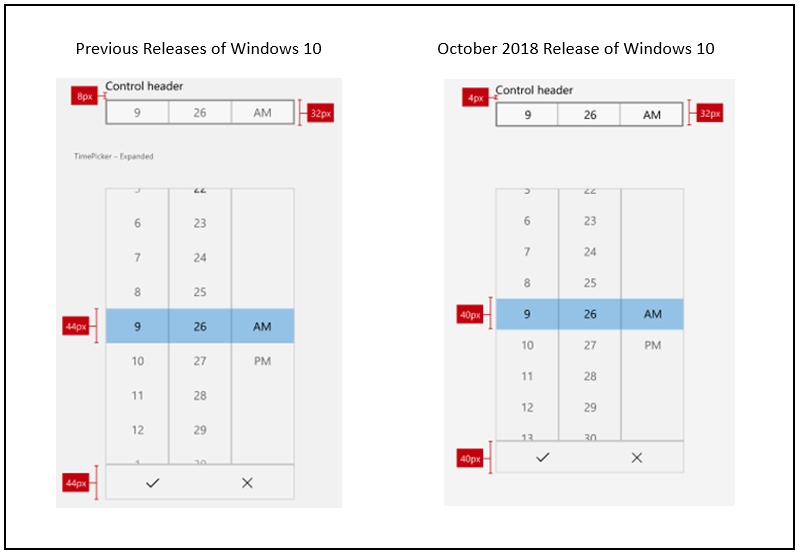
*控制項版面配置範例
下圖顯示對 Windows 10 2018 年 10 月更新的控制項大小所做的變更。 具體來說,對齊 40epx 格線。
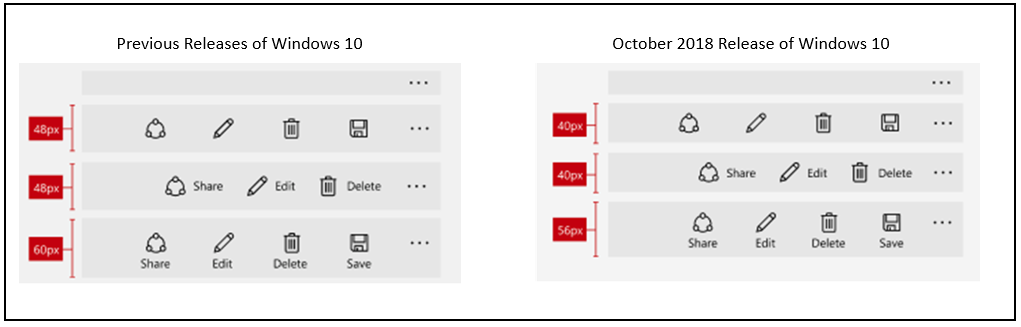
Fluent 精簡大小調整
精簡大小調整讓密集、資訊豐富的控制項群組對下列作業有所幫助:
- 瀏覽大量內容。
- 將頁面上可見的內容最大化。
- 瀏覽控制項和內容並與其互動
大小調整的主要設計訴求是要適應指標輸入。
精簡大小調整的範例
精簡大小調整是透過特殊資源字典實作,您可以在應用程式中的頁面層級或特定版面配置上指定該字典。 在 WinUI Nuget 套件中可取得資源字典。
下列範例顯示頁面和個別格線控制項如何才能套用 Compact 樣式。
頁面層級
<Page.Resources>
<ResourceDictionary Source="ms-appx:///Microsoft.UI.Xaml/DensityStyles/Compact.xaml" />
</Page.Resources>
格線層級
<Grid>
<Grid.Resources>
<ResourceDictionary Source="ms-appx:///Microsoft.UI.Xaml/DensityStyles/Compact.xaml" />
</Grid.Resources>
</Grid>
取得範例程式碼
- WinUI 2 資源庫範例 - 以互動式格式查看所有 XAML 控制項。
